WordPress sitenizde hiç 504 ağ geçidi zaman aşımı hatası aldınız mı? Bu hata, web sitenizi kullanıcılar tarafından erişilemez hale getirebilir. En kötüsü, altta yatan sorun çözülmezse kendiliğinden kaybolup yeniden ortaya çıkabilmesidir. Bu makalede, WordPress’teki 504 ağ geçidi zaman aşımı hatasını nasıl düzelteceğinizi göstereceğiz.
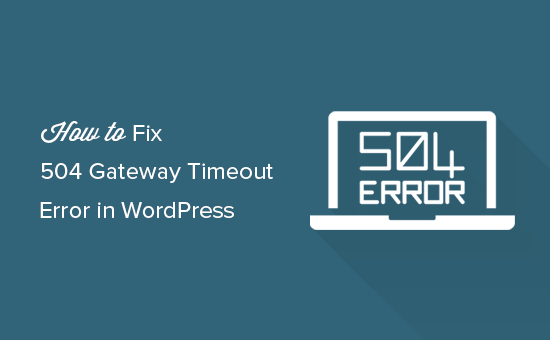
504 Ağ Geçidi Zaman Aşımı Hatasına Ne Sebep Olur?
504 ağ geçidi zaman aşımı hatası genellikle bir sunucu bir isteği tamamlamak için yukarı akış sunucusuna bağlanamadığında ortaya çıkar.
Örneğin, Sucuri gibi bir web sitesi güvenlik duvarı kullanıyorsanız ve WordPress sunucunuza bağlanamıyorsa, 504 ağ geçidi zaman aşımı hatası görürsünüz.
Hata sayfasının görünümü ve mesaj, WordPress barındırma şirketinize, proxy sunucunuza veya kullandığınız tarayıcıya bağlı olarak farklı şekilde görüntülenebilir. Aşağıda en yaygın 504 ağ geçidi zaman aşımı hata mesajlarından bazıları verilmiştir.
Hatanın en yaygın nedeni, yukarı akış sunucusuna erişemeyen bir proxy sunucusuyken, diğer barındırma yapılandırma sorunları tarafından da tetiklenebilir.
Bununla birlikte, WordPress’teki 504 ağ geçidi zaman aşımı hatasını kolayca nasıl gidereceğinizi ve düzelteceğinizi görelim.
1. Bekleyin ve Yeniden Yükleyin
Bazen 504 ağ geçidi zaman aşımı hatası, WordPress barındırma sunucularınızdaki geçici bir aksaklıktan kaynaklanabilir. Birkaç dakika verin ve ardından web sitenizi yeniden yüklemeyi deneyin.
Sorun ortadan kalkarsa, daha fazla adım atmanıza gerek yoktur. Bununla birlikte, hata devam ederse veya bir süre sonra tekrar belirirse, sorunu gidermek ve düzeltmek için okumaya devam edin.
2. VPN’yi kapatın

İnternette gezinmek için bir VPN hizmeti kullanıyorsanız, devre dışı bırakmayı deneyin. Bazen VPN sunucunuz, yönetilen WordPress barındırma sunucunuzdan yanıt alamayabilir ve bu, 504 ağ geçidi zaman aşımı hatasıyla sonuçlanır.
Web siteniz yeniden görünürse, bu, suçlu VPN sunucusunun olduğu anlamına gelir. Şimdi VPN kullanmak sizin için önemliyse, farklı bir VPN sunucusuna geçmeyi deneyebilirsiniz. Sunucuları değiştirdikten sonra bile hatayı görüyorsanız, destek için VPN servis sağlayıcınıza başvurmak isteyebilirsiniz.
3. Web Sitesi Güvenlik Duvarını kapatın
Sucuri veya Cloudflare gibi DNS düzeyinde bir web sitesi güvenlik duvarı kullanıyorsanız, güvenlik duvarını geçici olarak devre dışı bırakmayı deneyin. Bu, WordPress barındırma sunucunuza doğrudan bağlanmanıza izin verecektir.
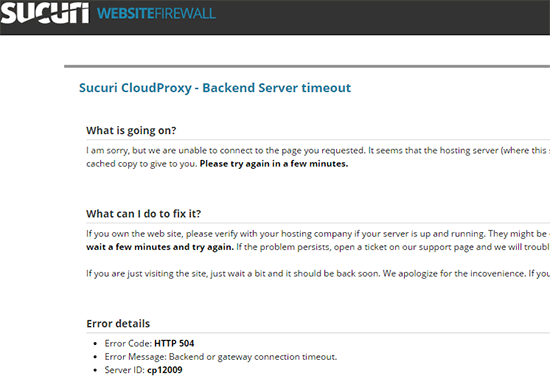
Bu sorunu çözerse, barındırma sunucunuz büyük olasılıkla bu soruna neden olabilecek güvenlik duvarı IP adreslerini engelliyor olabilir. IP adreslerinin listesini almak için güvenlik duvarı servis sağlayıcınıza başvurmanız ve ardından bu IP’leri beyaz listeye almak için web barındırıcınızla iletişime geçmeniz gerekecektir.
Bazen güvenlik duvarını devre dışı bırakmak size gerçek sunucu hatası bildirimini gösterebilir. Bu durumda, belirli bir sorunu çözmek için yaygın WordPress hataları listemize bakmalısınız.
4. Ağ Proxy’nizi Devre Dışı Bırakın
İnternete bir proxy sunucusu üzerinden bağlıysanız, bu sunucu WordPress web sitenizden yanıt alamayabilir.
Web sitenize farklı bir internet bağlantısı kullanarak erişmeyi deneyin veya web sitenizin yalnızca size veya herkes için kapalı olup olmadığını görmek için çevrimiçi hizmetleri kullanın.
Sadece sizin için çalışmadıysa, ağ ayarlarınızı değiştirmeniz gerekir. Sorunu sizin için gidermek için internet servis sağlayıcınızla veya bir ağ yöneticisiyle iletişime geçebilirsiniz.
5. DNS Sunucularınızı Değiştirin
İnternet bağlantınız DNS sunucuları denen bir şey kullanır. Bu sunucular, bilgisayarınızın internetteki farklı sunuculara bağlanmasına yardımcı olur.
Kullandığınız DNS sunucuları çalışmıyorsa veya web sitenize bağlanamıyorsa, 504 ağ geçidi zaman aşımı hatası görebilirsiniz. Bunu kontrol etmenin en kolay yolu, cihazınızın kullandığı DNS sunucularını değiştirmektir.
Windows bilgisayarlarda, bunları Denetim Masası »Ağ ve Paylaşım Merkezi ekranında bulabilirsiniz.

Mac bilgisayarlarda, bunları Ayarlar »Ağ altında bulabilirsiniz. Gelişmiş düğmesine tıklayın ve ardından DNS sekmesini seçin.
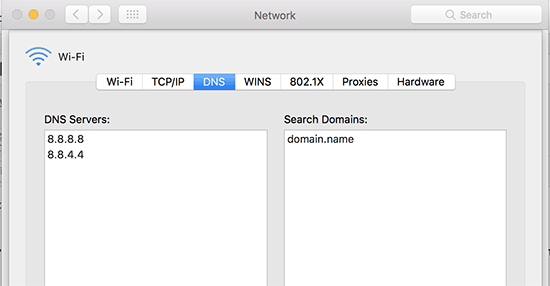
DNS sunucu adresinizi 8.8.8.8 ve 8.8.4.4 olarak değiştirebilir ve değişiklikleri uygulayabilirsiniz.
Web sitenizi şimdi ziyaret etmeyi deneyin. Bu, hatanızı çözdüyse, o zaman işiniz bitti. Sorun internet bağlantınızla ilgiliydi ve şimdi düzeltildi.
6. WordPress Veritabanınızı temizleyin
Bozuk bir WordPress veritabanı, 504 ağ geçidi zaman aşımı hatasını da tetikleyebilir. Endişelenmeyin, WordPress verileriniz büyük olasılıkla güvendedir. Ancak, veritabanınız biraz bahar temizliğine ihtiyaç duyabilir.
Bu, WordPress veritabanınızı phpMyAdmin kullanarak veya WP-Sweep gibi bir eklenti kullanarak optimize ederek kolayca yapılabilir. Herhangi bir işlem yapmadan önce WordPress veritabanını yedeklediğinizden emin olun.
7. WordPress Eklentilerini Devre Dışı Bırakın ve Varsayılan Temaya Geçin
WordPress eklentileri ve temalarının 504 ağ geçidi zaman aşımı hatasına neden olma olasılığı daha düşüktür. Ancak, bir eklenti veya tema sunucuya çok fazla istekte bulunuyorsa, bu isteklerden bazılarının düşmesi ve bir 504 ağ geçidi zaman aşımı hatasını tetiklemesi olasıdır.
Bunu test etmek için, tüm WordPress eklentilerini FTP üzerinden devre dışı bırakmanız gerekir.
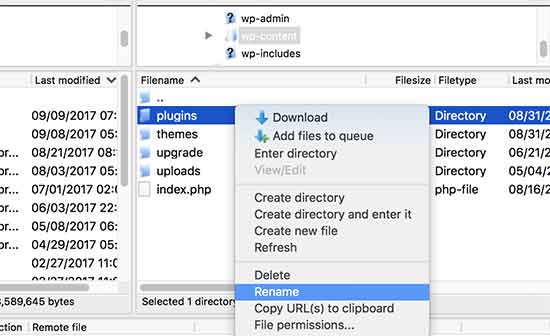
Bundan sonra, hatanın çözülüp çözülmediğini görmek için web sitenizi ziyaret edin.
Öyleyse, eklentilerinizden biri soruna neden oluyordu. Artık hatayı yeniden oluşturana kadar tüm eklentileri tek tek etkinleştirmeniz gerekiyor. Bu, hatadan sorumlu eklentiyi bulmanıza yardımcı olacaktır.
Eklentileri devre dışı bırakmak sorununuzu çözmediyse, WordPress temanızı kontrol etmek istersiniz. WordPress temasını phpMyAdmin aracılığıyla değiştirmeniz gerekecek.
Temanızı varsayılan WordPress temasına geçirdikten sonra, çalışıp çalışmadığını görmek için web sitenizi ziyaret edin.
8. Daha Fazla Sorun Giderme
Her şey başarısız olursa ve hala 504 ağ geçidi zaman aşımı hatasını çözemezseniz, yeni başlayanlar için nihai WordPress sorun giderme kılavuzumuzdaki adımları izleyin.
Son olarak, son çare olarak, destek için barındırma sağlayıcınıza ulaşmanız gerekir. Sorunu çözebilirler veya sizi doğru yöne yönlendirebilirler.
Bu makalenin, WordPress’te 504 ağ geçidi zaman aşımı hatasını nasıl düzelteceğinizi öğrenmenize yardımcı olacağını umuyoruz. WordPress’i kaba kuvvet saldırılarına karşı nasıl koruyacağınıza dair kılavuzumuzu da görmek isteyebilirsiniz.
